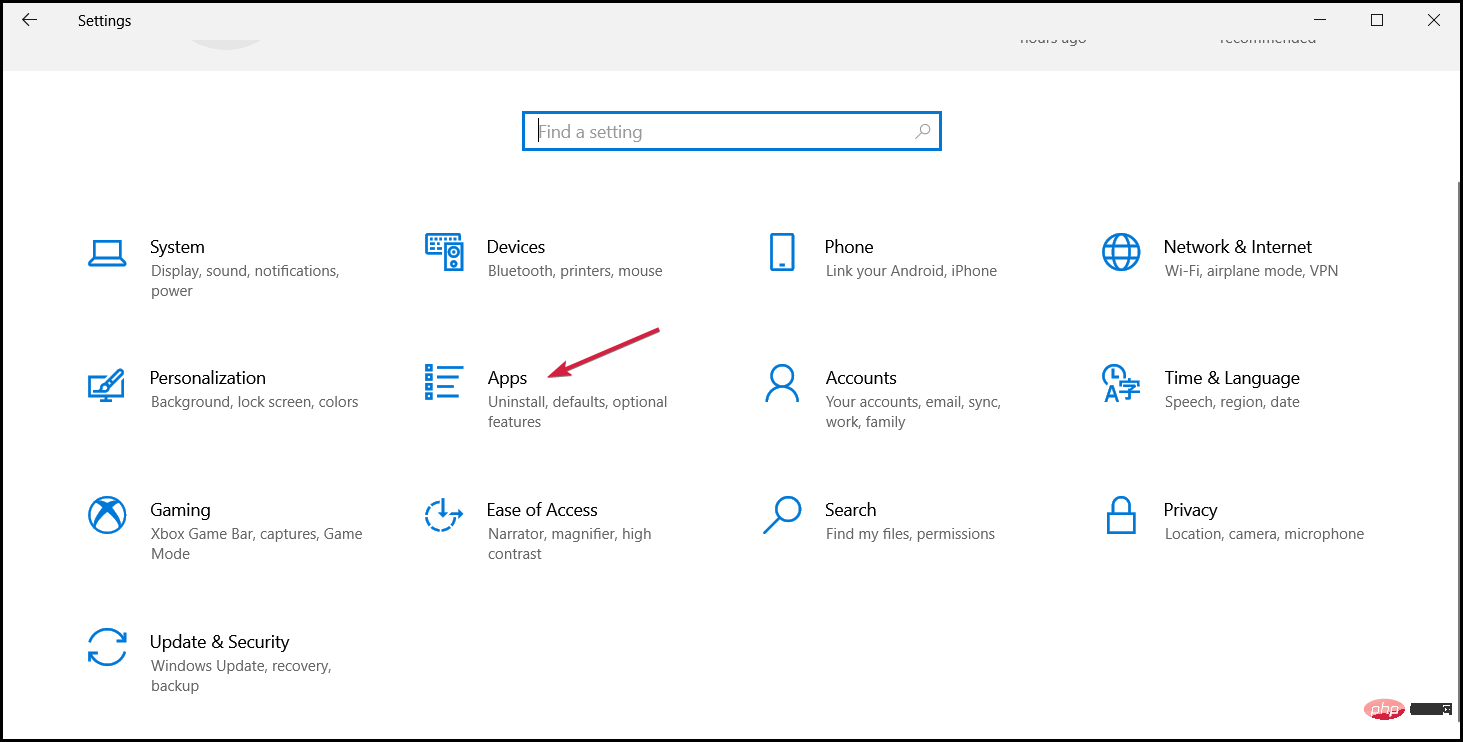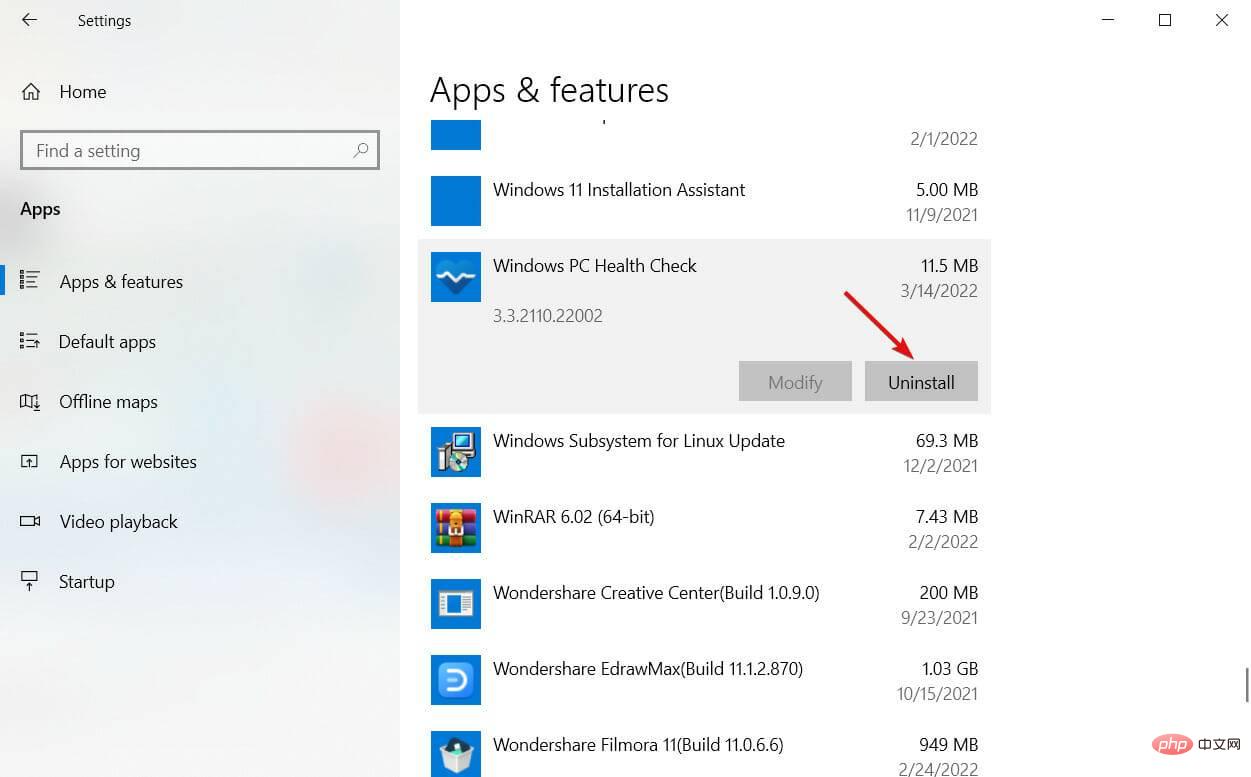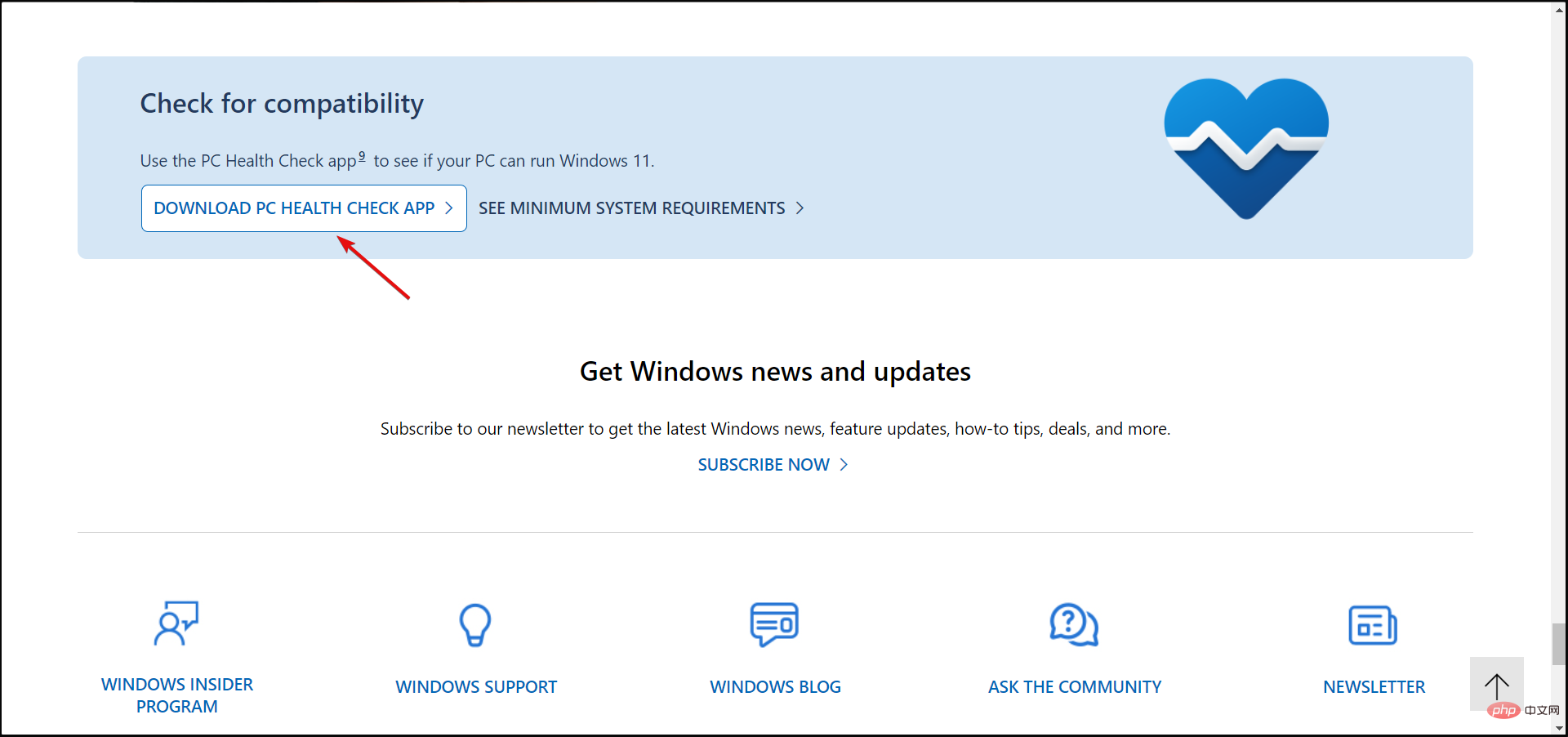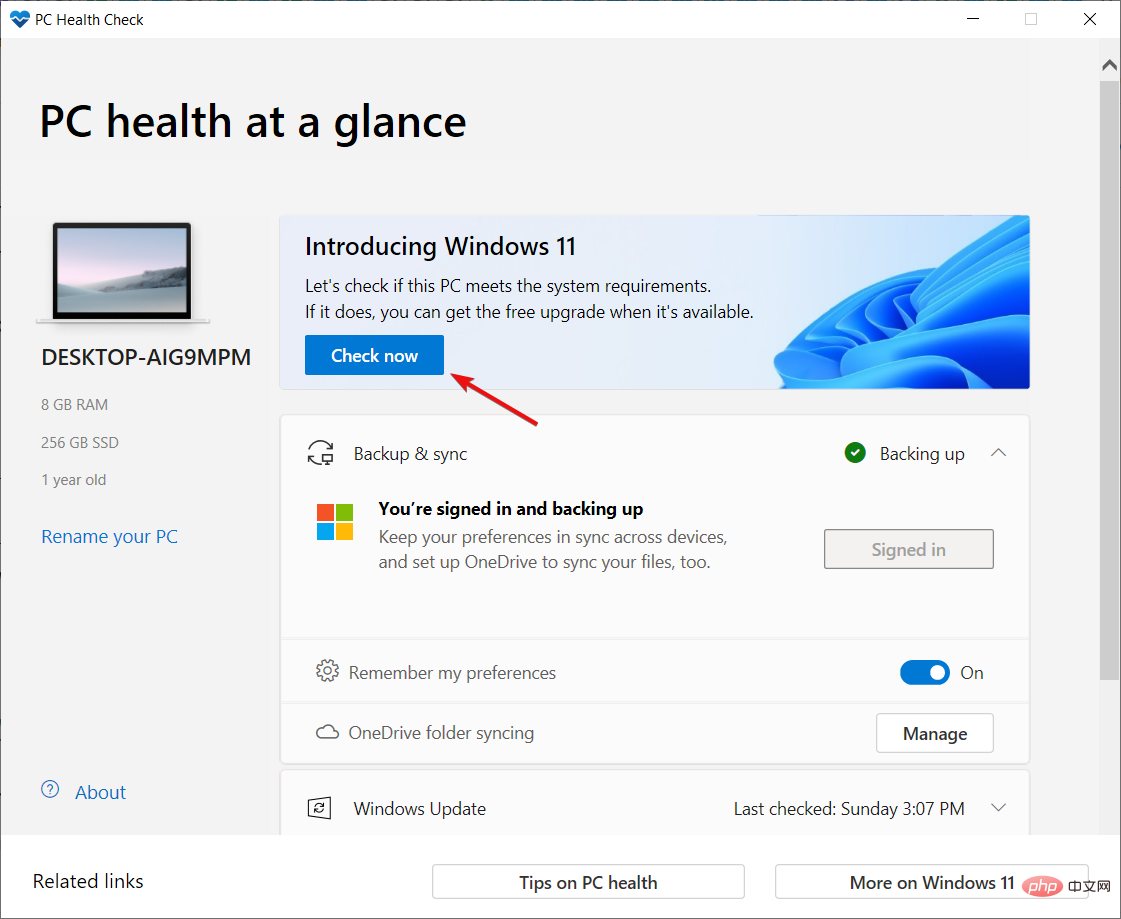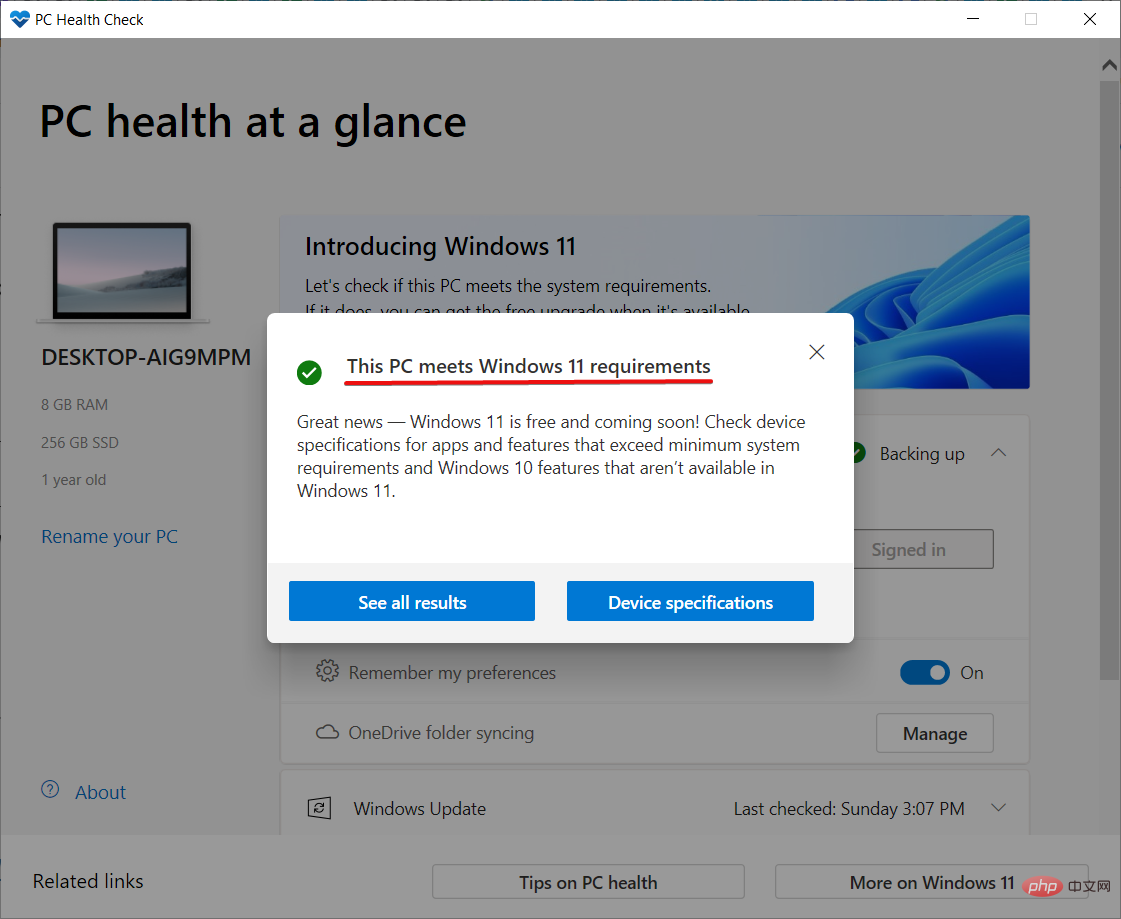masalah biasa
masalah biasa
 Cara membetulkan apl Pemeriksaan Kesihatan PC anda jika ia tidak berfungsi atau ranap
Cara membetulkan apl Pemeriksaan Kesihatan PC anda jika ia tidak berfungsi atau ranap
Cara membetulkan apl Pemeriksaan Kesihatan PC anda jika ia tidak berfungsi atau ranap
Kami adalah orang pertama yang melaporkan bahawa Microsoft menyediakan apl Pemeriksaan Kesihatan PC sejurus selepas acara tersebut supaya anda boleh melihat sama ada peranti anda sudah sedia untuk Windows 11.
Kami juga dengan cepat mendapati bahawa ramai orang mengalami ralat ketidakserasian dengan Windows 11, yang mudah dipintas.
Walau bagaimanapun, Windows PC Health Checker masih menimbulkan ralat untuk ramai pengguna yang menaik taraf kepada sistem pengendalian baharu dan ingin memastikan mereka boleh memasang Windows 11.
Apl Pemeriksaan Kesihatan PC Tidak Akan Dibuka atau Tersekat
Apabila kami menjalankan apl itu pada beberapa komputer, apl itu tidak akan dibuka sama sekali. Apabila kami cuba melakukan ini, ia menggesa bahawa ia perlu menjalankan kemas kini.

Ini adalah kali pertama ia tersekat semasa pemasangan. Ia juga tersekat dalam contoh Bersedia untuk memasang kemas kini atau contoh yang sudah terkenal Kami sedang menyediakan sesuatu untuk anda
.Bagi sesetengah orang, ia tidak akan bergerak selepas perbualan yang mengumpul data tentang PC anda
. Dan apabila ia tidak tersekat, ia seolah-olah proses pemasangan tidak sampai ke penghujung sama sekali. Kami cuba menjalankan sebagai pentadbir, mod keserasian, tetapi ia masih tidak dapat dibuka. Bagaimana untuk membaiki apl Pemeriksaan Kesihatan PC Windows? 1. Jalankan fail pemasangan sekali lagi-
Tekan kekunci Windows+E untuk memulakan File Explorer
 .
. -
Pergi ke folder "Muat Turun
 " atau destinasi tempat anda menyimpan fail WindowsPCHealthCheckSeup.msi atau cari dengan nama ini pada PC anda dan jalankannya.
" atau destinasi tempat anda menyimpan fail WindowsPCHealthCheckSeup.msi atau cari dengan nama ini pada PC anda dan jalankannya.
-
Tekan kekunci Windows+R untuk memulakan Jalankan, taip appwiz .cpl dan tekan Enter atau klik OK
 .
. -
Cari apl Pemeriksaan Kesihatan PC dalam senarai, klik kanan padanya dan pilih Baiki
 .
. -
Taip arahan berikut dan tekan Enter
<strong>sfc /scannow</strong>untuk menjalankannya:<img src="/static/imghw/default1.png" data-src="https://img.php.cn/upload/article/000/000/164/168284437037478.png" class="lazy" alt="如果 PC 健康检查应用程序不起作用或崩溃,如何修复它">sfc /scannow
Kadangkala, isu ini boleh disebabkan oleh fail sistem yang rosak, jadi jalankan SFC Imbasan akan membetulkannya dengan cepat.
- 4. Nyahpasang apl pihak ketiga
-
Tekan butang WindowsMula dan pilih
 Tetapan .
Tetapan . -
Sekarang, pergi ke
 Apl .
Apl . -
Cari apl pihak ketiga anda yang baru dipasang, klik padanya dan pilih
 Nyahpasang .
Nyahpasang .
Jika apl Windows PC Health Check berhenti berfungsi selepas anda memasang apl pihak ketiga, ia boleh menyebabkan konflik dan menyekatnya.
Jadi penyelesaiannya ialah menyahpasangnya sekurang-kurangnya buat sementara waktu dan lihat jika masalah itu selesai.5. Pasang semula aplikasi
- Klik butang Mula dan pilih Tetapan.

- Pilih pilihan Apl.

- Cari aplikasi Windows PC Health Check di anak tetingkap kanan, klik dan pilih Nyahpasang.

- Jalankan pemasang WindowsPCHealthCheckSetup.msi sekali lagi untuk memasang semula aplikasi. Jika anda tidak menemuinya, muat turun semula aplikasi dari tapak web Microsoft.

Memasang semula apl ialah langkah terakhir untuk menyelesaikan isu apl pemeriksaan kesihatan, tetapi keseluruhan proses itu tidak sepatutnya mengambil masa yang lama dan berbaloi dengan masa.
Jadi, sekarang anda tahu cara membetulkan ranap apl Windows PC Health Check, tidak dapat dibuka atau tersekat.
Kami berharap penyelesaian kami membantu dan kini anda boleh melihat sama ada PC anda sudah bersedia untuk Windows 11.
Bagaimana saya tahu jika komputer saya sedia untuk menaik taraf kepada Windows 11?
- Jalankan apl Pemeriksaan Kesihatan PC Windows.
- Klik butang Semak Sekarang.

- Jika semuanya OK, anda akan menerima mesej PC ini memenuhi keperluan Windows 11. Jika tidak, anda akan mendapat senarai tempat anda boleh melihat kawasan untuk penambahbaikan.

Atas ialah kandungan terperinci Cara membetulkan apl Pemeriksaan Kesihatan PC anda jika ia tidak berfungsi atau ranap. Untuk maklumat lanjut, sila ikut artikel berkaitan lain di laman web China PHP!

Alat AI Hot

Undresser.AI Undress
Apl berkuasa AI untuk mencipta foto bogel yang realistik

AI Clothes Remover
Alat AI dalam talian untuk mengeluarkan pakaian daripada foto.

Undress AI Tool
Gambar buka pakaian secara percuma

Clothoff.io
Penyingkiran pakaian AI

AI Hentai Generator
Menjana ai hentai secara percuma.

Artikel Panas

Alat panas

Notepad++7.3.1
Editor kod yang mudah digunakan dan percuma

SublimeText3 versi Cina
Versi Cina, sangat mudah digunakan

Hantar Studio 13.0.1
Persekitaran pembangunan bersepadu PHP yang berkuasa

Dreamweaver CS6
Alat pembangunan web visual

SublimeText3 versi Mac
Perisian penyuntingan kod peringkat Tuhan (SublimeText3)

Topik panas
 1382
1382
 52
52
 Apakah perisian bonjour dan bolehkah ia dinyahpasang?
Feb 20, 2024 am 09:33 AM
Apakah perisian bonjour dan bolehkah ia dinyahpasang?
Feb 20, 2024 am 09:33 AM
Tajuk: Terokai perisian Bonjour dan cara menyahpasangnya Abstrak: Artikel ini akan memperkenalkan fungsi, skop penggunaan dan cara menyahpasang perisian Bonjour. Pada masa yang sama, ia juga akan diterangkan cara menggunakan alatan lain bagi menggantikan Bonjour bagi memenuhi keperluan pengguna. Pengenalan: Bonjour ialah perisian biasa dalam bidang teknologi komputer dan rangkaian. Walaupun ini mungkin tidak biasa bagi sesetengah pengguna, ia boleh menjadi sangat berguna dalam beberapa situasi tertentu. Jika anda telah memasang perisian Bonjour tetapi kini ingin menyahpasangnya, maka
 Apa yang perlu dilakukan jika WPS Office tidak boleh membuka fail PPT - Apa yang perlu dilakukan jika WPS Office tidak boleh membuka fail PPT
Mar 04, 2024 am 11:40 AM
Apa yang perlu dilakukan jika WPS Office tidak boleh membuka fail PPT - Apa yang perlu dilakukan jika WPS Office tidak boleh membuka fail PPT
Mar 04, 2024 am 11:40 AM
Baru-baru ini, ramai rakan bertanya kepada saya apa yang perlu dilakukan sekiranya WPSOffice tidak dapat membuka fail PPT Seterusnya, mari kita belajar bagaimana untuk menyelesaikan masalah WPSOffice tidak dapat membuka fail PPT. 1. Mula-mula buka WPSOffice dan masukkan halaman utama, seperti yang ditunjukkan dalam rajah di bawah. 2. Kemudian masukkan kata kunci "pembaikan dokumen" dalam bar carian di atas, dan kemudian klik untuk membuka alat pembaikan dokumen, seperti yang ditunjukkan dalam rajah di bawah. 3. Kemudian import fail PPT untuk pembaikan, seperti yang ditunjukkan dalam rajah di bawah.
 Apakah perisian crystaldiskmark? -Bagaimana menggunakan crystaldiskmark?
Mar 18, 2024 pm 02:58 PM
Apakah perisian crystaldiskmark? -Bagaimana menggunakan crystaldiskmark?
Mar 18, 2024 pm 02:58 PM
CrystalDiskMark ialah alat penanda aras HDD kecil untuk pemacu keras yang cepat mengukur kelajuan baca/tulis berurutan dan rawak. Seterusnya, biarkan editor memperkenalkan CrystalDiskMark kepada anda dan cara menggunakan crystaldiskmark~ 1. Pengenalan kepada CrystalDiskMark CrystalDiskMark ialah alat ujian prestasi cakera yang digunakan secara meluas yang digunakan untuk menilai kelajuan baca dan tulis serta prestasi pemacu keras mekanikal dan pemacu keadaan pepejal (SSD Prestasi I/O rawak. Ia adalah aplikasi Windows percuma dan menyediakan antara muka mesra pengguna dan pelbagai mod ujian untuk menilai aspek prestasi cakera keras yang berbeza dan digunakan secara meluas dalam ulasan perkakasan
![Perisian Corsair iCUE tidak mengesan RAM [Tetap]](https://img.php.cn/upload/article/000/465/014/170831448976874.png?x-oss-process=image/resize,m_fill,h_207,w_330) Perisian Corsair iCUE tidak mengesan RAM [Tetap]
Feb 19, 2024 am 11:48 AM
Perisian Corsair iCUE tidak mengesan RAM [Tetap]
Feb 19, 2024 am 11:48 AM
Artikel ini akan meneroka perkara yang boleh dilakukan oleh pengguna apabila perisian CorsairiCUE tidak mengenali RAM dalam sistem Windows. Walaupun perisian CorsairiCUE direka untuk membenarkan pengguna mengawal pencahayaan RGB komputer mereka, sesetengah pengguna mendapati bahawa perisian itu tidak berfungsi dengan betul, mengakibatkan ketidakupayaan untuk mengesan modul RAM. Mengapa ICUE tidak mengambil ingatan saya? Sebab utama mengapa ICUE tidak dapat mengenal pasti RAM dengan betul biasanya berkaitan dengan konflik perisian latar belakang Selain itu, tetapan tulis SPD yang salah juga boleh menyebabkan masalah ini. Isu dengan perisian CorsairIcue tidak mengesan RAM telah diperbaiki Jika perisian CorsairIcue tidak mengesan RAM pada komputer Windows anda, sila gunakan cadangan berikut.
 Tutorial penggunaan CrystalDiskinfo-Apakah perisian CrystalDiskinfo?
Mar 18, 2024 pm 04:50 PM
Tutorial penggunaan CrystalDiskinfo-Apakah perisian CrystalDiskinfo?
Mar 18, 2024 pm 04:50 PM
CrystalDiskInfo ialah perisian yang digunakan untuk menyemak peranti perkakasan komputer Dalam perisian ini, kita boleh menyemak perkakasan komputer kita sendiri, seperti kelajuan membaca, mod penghantaran, antara muka, dll.! Jadi sebagai tambahan kepada fungsi ini, bagaimana untuk menggunakan CrystalDiskInfo dan apakah sebenarnya CrystalDiskInfo Izinkan saya menyelesaikannya untuk anda! 1. Asal Usul CrystalDiskInfo Sebagai salah satu daripada tiga komponen utama hos komputer, pemacu keadaan pepejal ialah medium storan komputer dan bertanggungjawab untuk penyimpanan data komputer Pemacu keadaan pepejal yang baik boleh mempercepatkan pembacaan fail dan mempengaruhi pengalaman pengguna. Apabila pengguna menerima peranti baharu, mereka boleh menggunakan perisian pihak ketiga atau SSD lain untuk
 Bagaimana untuk menetapkan kenaikan papan kekunci dalam Adobe Illustrator CS6 - Bagaimana untuk menetapkan kenaikan papan kekunci dalam Adobe Illustrator CS6
Mar 04, 2024 pm 06:04 PM
Bagaimana untuk menetapkan kenaikan papan kekunci dalam Adobe Illustrator CS6 - Bagaimana untuk menetapkan kenaikan papan kekunci dalam Adobe Illustrator CS6
Mar 04, 2024 pm 06:04 PM
Ramai pengguna menggunakan perisian Adobe Illustrator CS6 di pejabat mereka, jadi adakah anda tahu bagaimana untuk menetapkan kenaikan papan kekunci dalam Adobe Illustrator CS6 Kemudian, editor akan membawakan kepada anda kaedah menetapkan kenaikan papan kekunci dalam Adobe Illustrator CS6 Pengguna yang berminat boleh lihat di bawah. Langkah 1: Mulakan perisian Adobe Illustrator CS6, seperti yang ditunjukkan dalam rajah di bawah. Langkah 2: Dalam bar menu, klik perintah [Edit] → [Keutamaan] → [Umum] dalam urutan. Langkah 3: Kotak dialog [Keyboard Increment] muncul, masukkan nombor yang diperlukan dalam kotak teks [Keyboard Increment], dan akhirnya klik butang [OK]. Langkah 4: Gunakan kekunci pintasan [Ctrl]
 Apakah jenis perisian bonjour Adakah ia berguna?
Feb 22, 2024 pm 08:39 PM
Apakah jenis perisian bonjour Adakah ia berguna?
Feb 22, 2024 pm 08:39 PM
Bonjour ialah protokol rangkaian dan perisian yang dilancarkan oleh Apple untuk menemui dan mengkonfigurasi perkhidmatan rangkaian dalam rangkaian kawasan setempat. Peranan utamanya ialah untuk menemui dan berkomunikasi secara automatik antara peranti yang disambungkan dalam rangkaian yang sama. Bonjour pertama kali diperkenalkan dalam versi MacOSX10.2 pada tahun 2002, dan kini dipasang dan didayakan secara lalai dalam sistem pengendalian Apple. Sejak itu, Apple telah membuka teknologi Bonjour kepada pengeluar lain, jadi banyak sistem pengendalian dan peranti lain juga boleh menyokong Bonjour.
 Bagaimana untuk menyelesaikan percubaan perisian yang tidak serasi untuk dimuatkan dengan Edge?
Mar 15, 2024 pm 01:34 PM
Bagaimana untuk menyelesaikan percubaan perisian yang tidak serasi untuk dimuatkan dengan Edge?
Mar 15, 2024 pm 01:34 PM
Apabila kami menggunakan penyemak imbas Edge, kadangkala perisian yang tidak serasi cuba dimuatkan bersama, jadi apa yang sedang berlaku? Biarkan tapak ini dengan teliti memperkenalkan kepada pengguna cara menyelesaikan masalah cuba memuatkan perisian yang tidak serasi dengan Edge. Cara menyelesaikan perisian yang tidak serasi yang cuba dimuatkan dengan Edge Solution 1: Cari IE dalam menu mula dan akses terus dengan IE. Penyelesaian 2: Nota: Mengubah suai pendaftaran boleh menyebabkan kegagalan sistem, jadi kendalikan dengan berhati-hati. Ubah suai parameter pendaftaran. 1. Masukkan regedit semasa operasi. 2. Cari laluan\HKEY_LOCAL_MACHINE\SOFTWARE\Policies\Micros


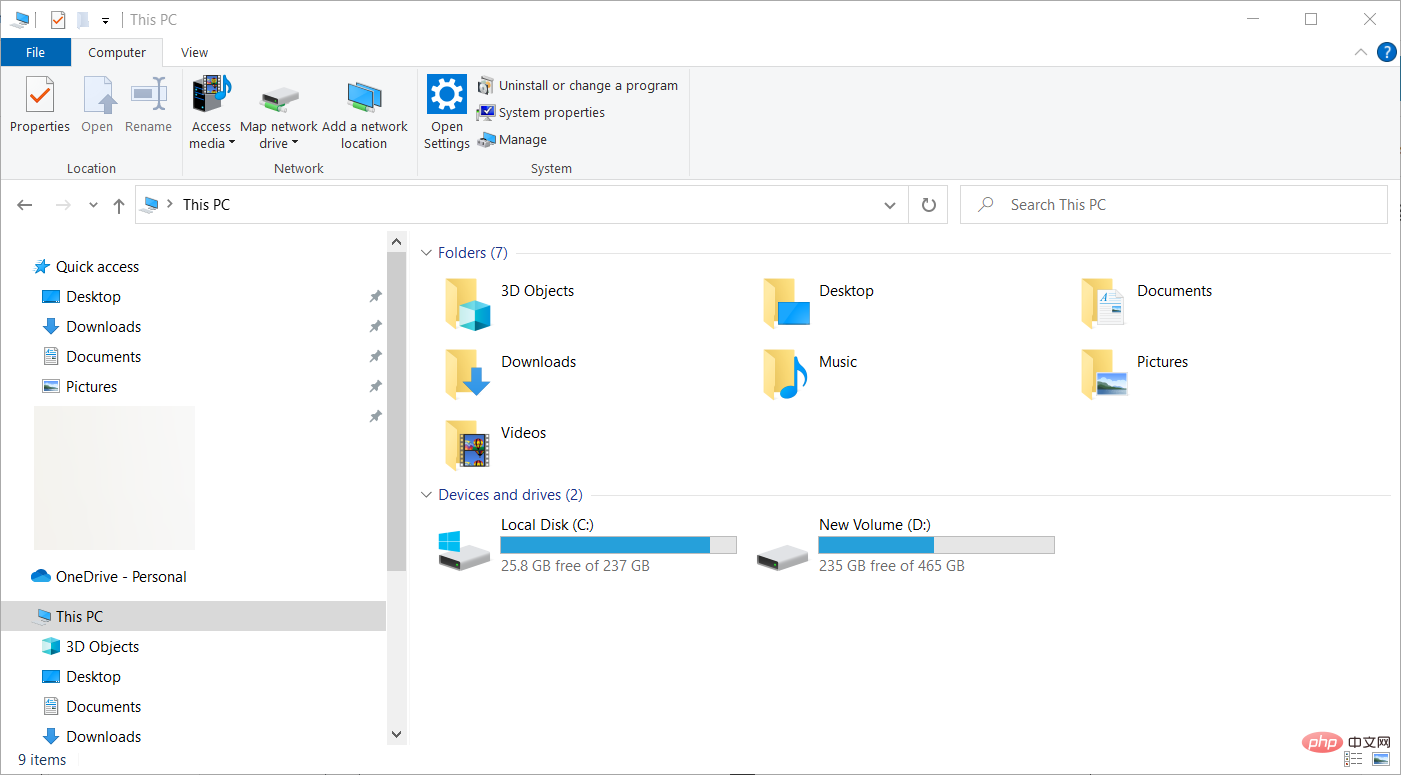 .
. 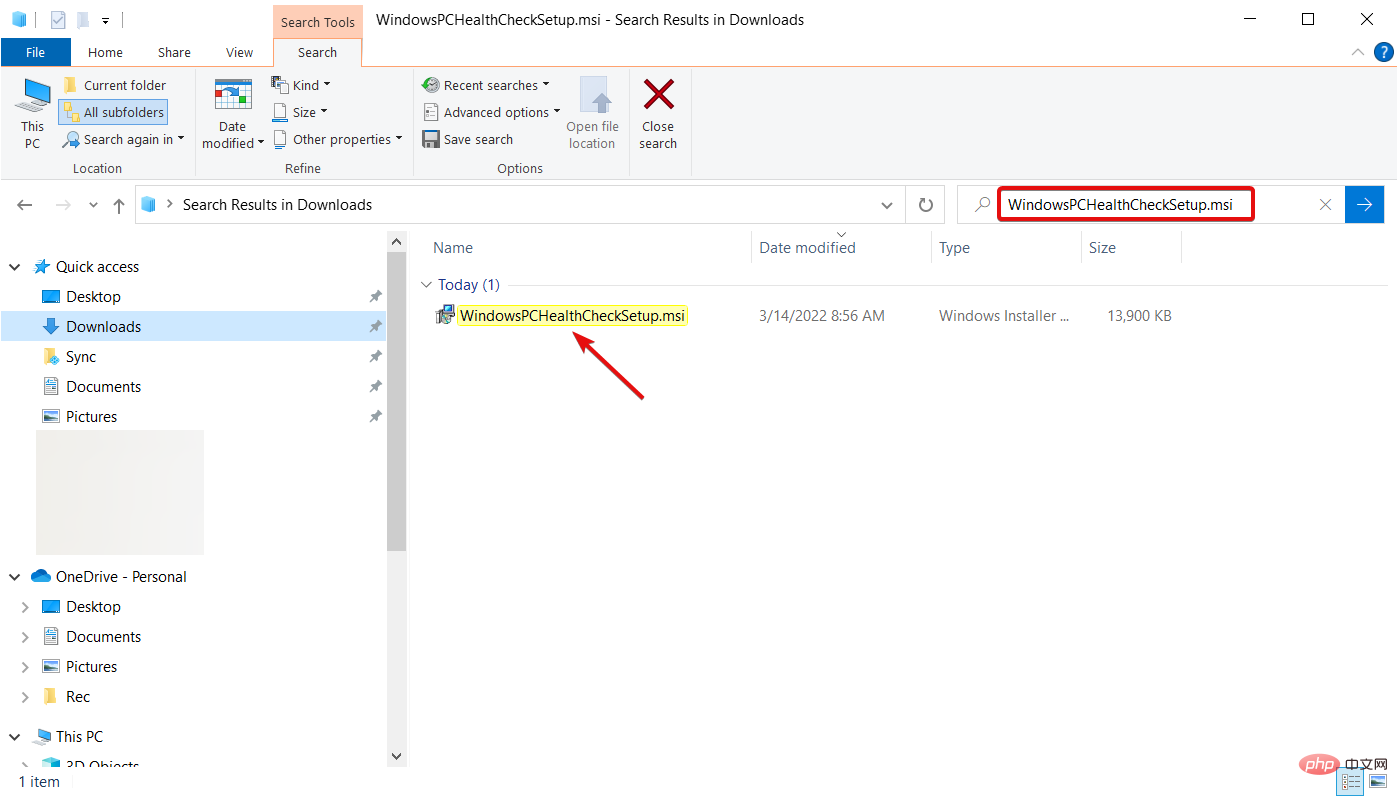 " atau destinasi tempat anda menyimpan fail WindowsPCHealthCheckSeup.msi atau cari dengan nama ini pada PC anda dan jalankannya.
" atau destinasi tempat anda menyimpan fail WindowsPCHealthCheckSeup.msi atau cari dengan nama ini pada PC anda dan jalankannya. 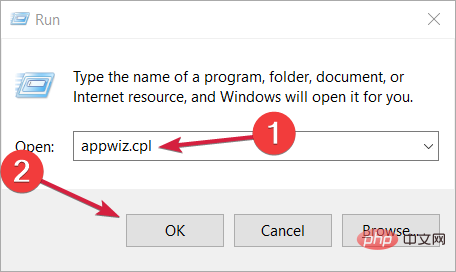 .
. 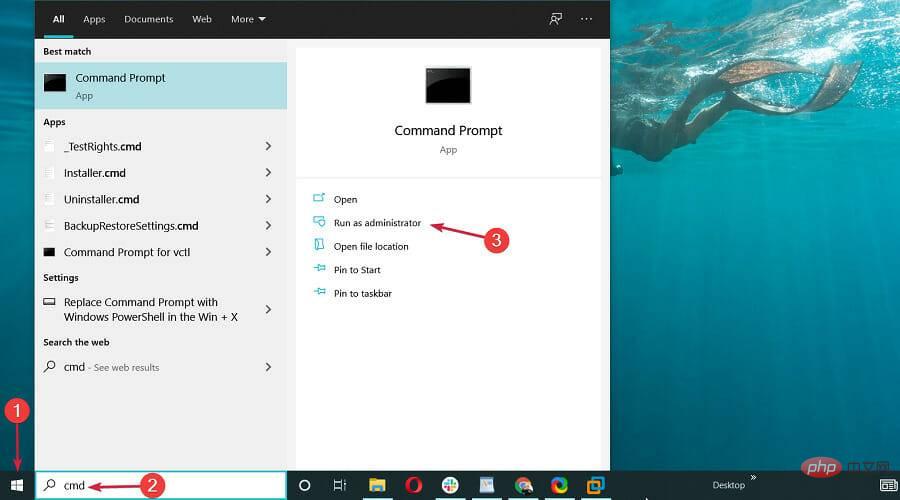 .
. 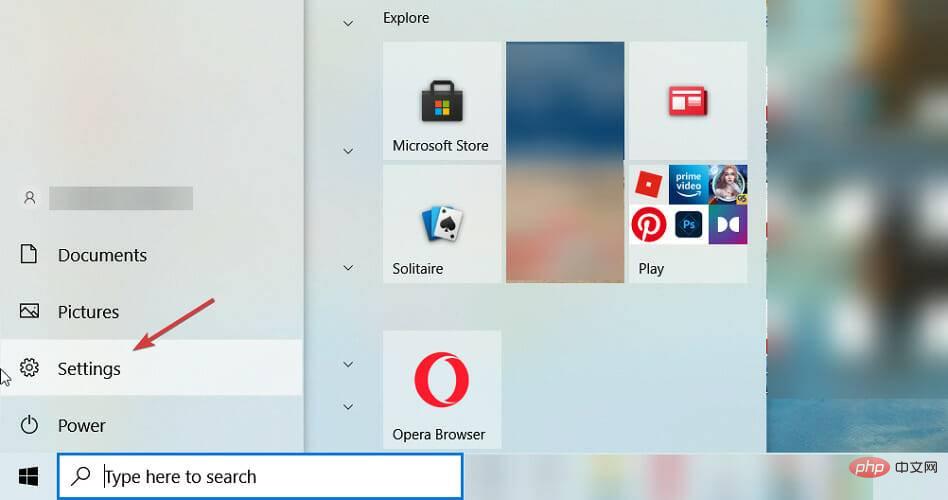 Tetapan
Tetapan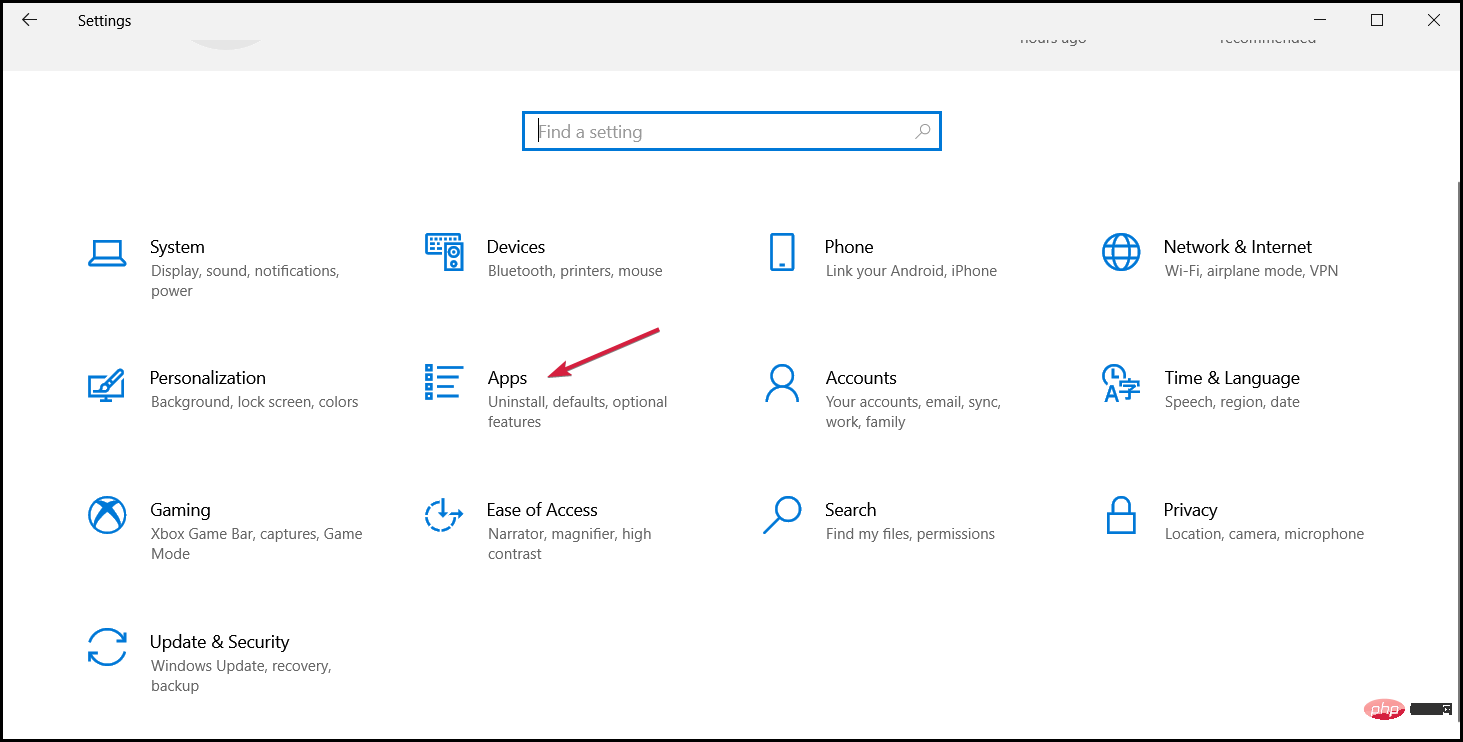 Apl
Apl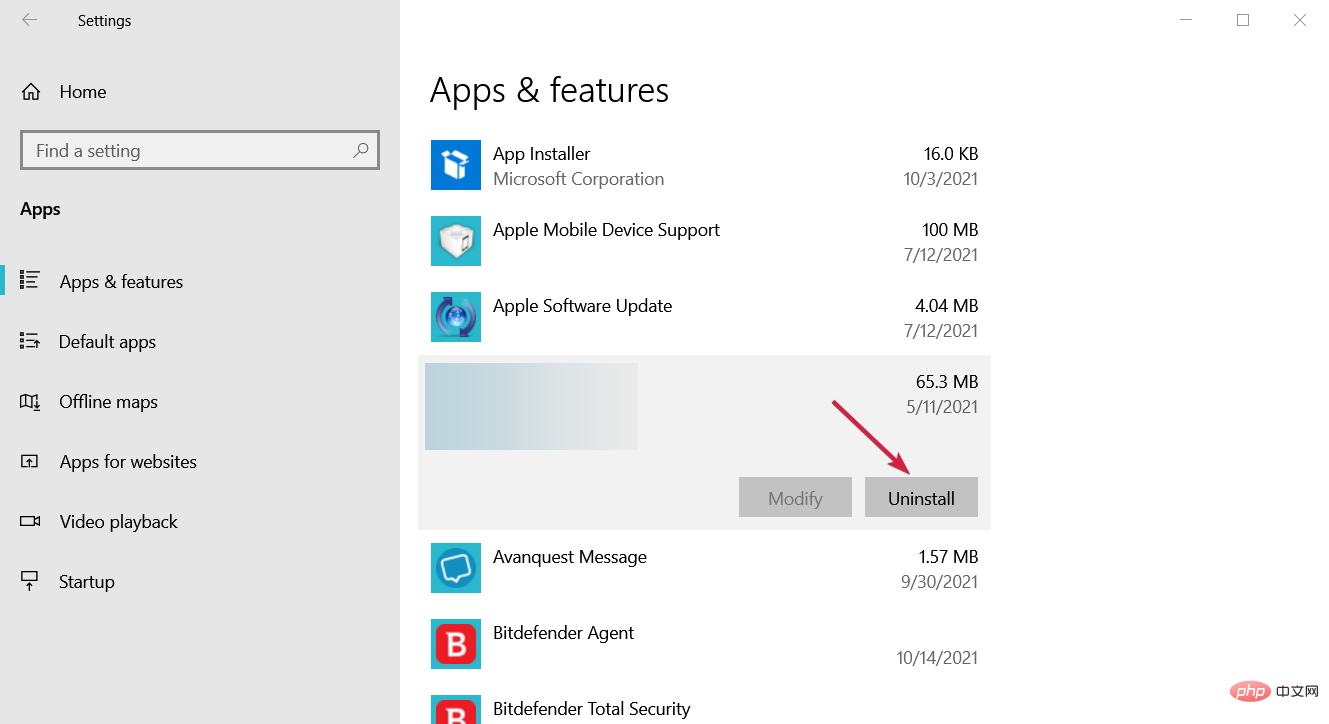 Nyahpasang
Nyahpasang